विज्ञापन
सार्वजनिक बीटा के कुछ महीनों के बाद, Apple के डेस्कटॉप ऑपरेटिंग का नवीनतम संस्करण MacOS सिएरा में नया क्या है? नई सुविधाएँ आपके मैक पर आ रही हैंOS X मर चुका है, लंबे समय तक रहने वाला macOS। अधिक पढ़ें प्राइम टाइम के लिए सिस्टम तैयार है। पहाड़ों का सिलसिला MacOS के पक्ष में OS X लेबल ड्रॉप करता है क्या Apple का macOS रीब्रांड सिर्फ एक नाम बदलने से ज्यादा है?ओएस एक्स मॉनिकर को छोड़ना, कुछ ऐप्पल 15 वर्षों से उपयोग कर रहा है, एक बड़ा सौदा जैसा लगता है। लेकिन क्या यह सिर्फ नाम है जो बदल रहा है? अधिक पढ़ें , जो डेस्कटॉप नामकरण सम्मेलन को iOS, tvOS और watchOS के साथ लाइन में लाता है।
कुछ साल हो गए हैं जब हमने कोई रिलीज़ देखी है जो वास्तव में प्रदर्शित हुई थी नया रुझान को हिरन करने के लिए सुविधाएँ, और सिएरा पूरी तरह से नहीं करते हैं। इसका मतलब यह नहीं है कि आपको अपग्रेड नहीं करना चाहिए। यदि आप iOS का उपयोग करते हैं या आपके पास Apple वॉच है, तो आपको निश्चित रूप से करना चाहिए।
तो यहां आपको क्यों अपग्रेड करना चाहिए, कैसे अपग्रेड करना चाहिए, और किसी अन्य मैक पर इंस्टॉलर को कैसे बचाया जाए।
एट लास्ट: सीरी ऑन द मैक
यह अजीब लगता है कि Apple ने अपने स्मार्ट असिस्टेंट को डेस्कटॉप यूजर्स तक लाने के लिए इतना लंबा इंतजार किया है, लेकिन यह ठीक उसी तरह है जैसे macOS Sierra करती है। Apple उपयोगकर्ताओं के पास लंबे समय से अपने मैक के लिए आवाज नियंत्रण की डिग्री है, जिसमें श्रुतलेख विशेषताएं भी शामिल हैं, लेकिन सिरी एक वास्तविक कदम है। तृतीय-पक्ष एप्लिकेशन के साथ सहभागिता करने के अपवाद के साथ, आवाज-संचालित सहायक iOS के समकक्ष कुछ भी कर सकता है।
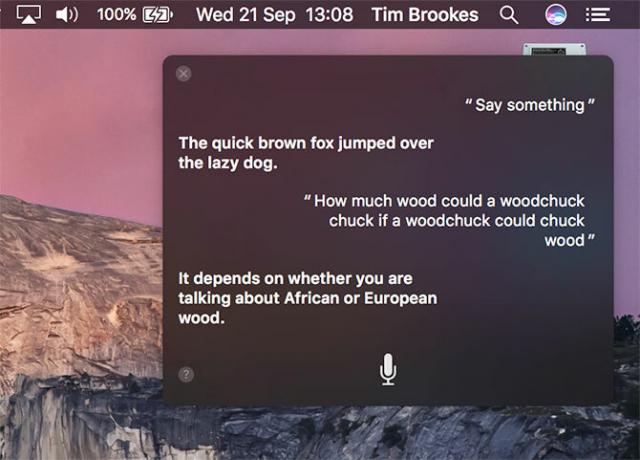
आपके द्वारा सिएरा स्थापित करने के बाद आपको सिरी को सक्षम करने का विकल्प मिलेगा, जिसके बाद आप डॉक में या अपने मैक मेनू बार में आइकन पर क्लिक करके सुविधा को ट्रिगर कर पाएंगे। डिफ़ॉल्ट रूप से, आप नीचे दबाकर सिरी को भी सक्रिय कर सकते हैं कमान + अंतरिक्ष, एक कीबोर्ड शॉर्टकट जिसके तहत आप पुन: कॉन्फ़िगर कर सकते हैं सेटिंग्स> सिरी.
सीरी का उपयोग करें क्योंकि आप फ़ाइलों को खोजने के लिए - मुद्रा बदलने या मौसम की जाँच करने के लिए, और बहुत कुछ करने के लिए, सरल खोज करेंगे। सिरी आपको वेब पर छवियां ढूंढ सकता है, या उन छवियों को ढूंढ सकता है जो आपने खुद ली हैं। तुम भी प्लस क्लिक करके अधिसूचना केंद्र के लिए कुछ परिणाम पिन कर सकते हैं + लोगो जो परिणाम विंडो में दिखाई देता है।
अपने iOS और macOS क्लिपबोर्ड को साझा करें
IOS 10 चलाने वाले iPhone और iPad उपयोगकर्ताओं के लिए सबसे अच्छी सुविधाओं में से एक नया यूनिवर्सल क्लिपबोर्ड फीचर है। सुनिश्चित करें कि आप किसी भी iOS उपकरणों और अपने मैक, और उसी ICloud खाते में लॉग इन हैं सौंपना दोनों उपकरणों पर सक्षम। यह निरंतरता का उपयोग करता है इसलिए भारी उठाने के लिए वाई-फाई और ब्लूटूथ पर निर्भर करता है, और ऐप्पल के सर्वर पर कुछ भी नहीं भेजा जाता है (स्थानान्तरण स्थानीय रूप से होता है)।
पाठ तुरंत काम करता है: अपने iPad पर कुछ कॉपी करें और अपने मैक पर पेस्ट करें। छवियां थोड़ा और काम लेती हैं, क्योंकि आप खोजकर्ता में केवल एक छवि "पेस्ट" नहीं कर सकते हैं। इसके बजाय आपको पूर्वावलोकन जैसे एप्लिकेशन में पेस्ट करना होगा फ़ाइल> क्लिपबोर्ड से नया मेनू बार विकल्प।
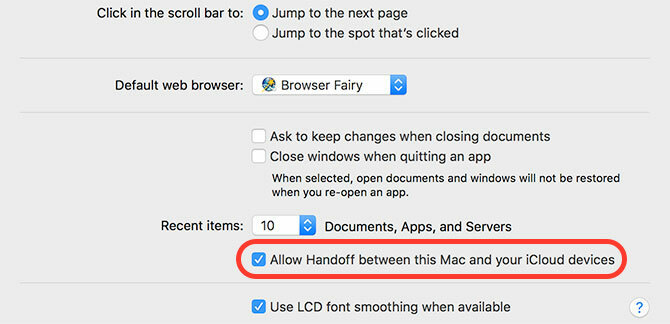
सुविधा को अक्षम करने के लिए, आपको हैंडऑफ़ को पूरी तरह से अक्षम करना होगा, जो आपको अन्य डिवाइसों पर एवरनोट में नोटों की तरह सक्रिय टैब, अधूरा ईमेल, तृतीय पक्ष सुविधाओं को जल्दी से लाने की अनुमति देता है। की ओर जाना सेटिंग्स> सामान्य> हैंडऑफ़ iOS पर, या सिस्टम वरीयताएँ> सामान्य> हैंडऑफ़ की अनुमति दें पूरी तरह से सुविधा को निष्क्रिय करने के लिए।
बेहतर खोज और फोटो संगठन
IOS 10 की ही तरह, macOS Sierra की तस्वीरें ऐप और भी स्मार्ट है और यह वस्तुओं, चेहरों, दृश्यों और स्थान के आधार पर चित्रों को पहचान सकती है। जब आप पहली बार सिएरा में अपग्रेड करने के बाद तस्वीरें लॉन्च करते हैं, तो यह आपकी छवियों को पहचानने और क्रमबद्ध करने के लिए आपकी लाइब्रेरी को स्कैन करना शुरू कर देगा। इस प्रक्रिया में कुछ समय लग सकता है (मेरे iPhone 6 पर 12 घंटे से अधिक समय लगा)।
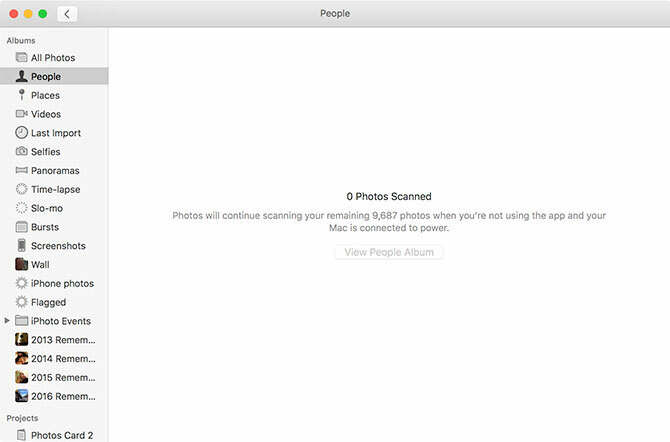
एक बार जब फ़ोटो ने अपना प्रारंभिक स्कैन पूरा कर लिया है, तो आपकी फ़ोटो पहले की तुलना में कहीं अधिक खोज योग्य हैं। के लिए एक नया एल्बम लोग दिखाई देगा, और आप प्रत्येक चेहरे को बेहतर संगठन के संपर्क के लिए असाइन कर सकते हैं। आप "समुद्र तट", "कॉफ़ी", "बिल्ली" जैसे जानवर और आप जिस चीज़ की तलाश कर रहे हैं, जैसी जगहें खोज सकते हैं।
अधिक संग्रहण प्रबंधन विकल्प
यदि आपको एक छोटे एसएसडी वाला मैकबुक मिला है, तो आप नए के साथ खुश होंगे भंडारण प्रबंधन इंटरफ़ेस जो आपके द्वारा प्राप्त की गई अधिकांश जगह बनाने के लिए कुछ विकल्प प्रदान करता है। ICloud में आपकी सभी फ़ाइलों और फ़ोटो को रखने का विकल्प है, और केवल अपनी हाल ही में खोली गई फ़ाइलों और अनुकूलित फ़ोटो को अपने मैक पर स्थानीय रूप से रखें।
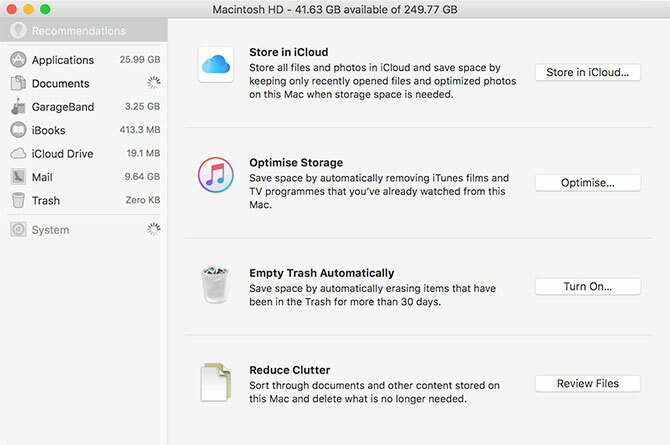
नामक एक अन्य विकल्प भंडारण का अनुकूलन करें आपको उन्हें देखने के बाद अपने मैक से iTunes फिल्मों और टीवी शो को स्वचालित रूप से हटाने की अनुमति देता है। आप प्रत्येक 30-दिनों में स्वचालित रूप से कचरा खाली कर सकते हैं, और एक विकल्प भी अव्यवस्था कम करें आपको बड़ी फ़ाइलों को खोजने में मदद करता है जिन्हें आप शायद ही कभी एक्सेस करते हैं और उन्हें साफ करते हैं।
भंडारण प्रबंधन ऐप आपको यह भी बताता है कि गैराजबैंड और मेल जैसे अंतरिक्ष अनुप्रयोग कितना उपयोग कर रहे हैं। वास्तविक रूप से, मैंने देखा कि मैकओएस सिएरा ने मुझे स्थापित करने के बाद लगभग 30 जीबी अतिरिक्त डिस्क स्थान खाली कर दिया, जिसमें इंस्टॉलर द्वारा कब्जा किया गया 5 जीबी शामिल नहीं है।
Apple वॉच के साथ अनलॉक
की ओर जाना सिस्टम वरीयताएँ> सुरक्षा और गोपनीयता और पैडलॉक पर क्लिक करें, फिर अपना पासवर्ड डालें। अब आप अपने मैक को स्वचालित रूप से अनलॉक करने के लिए अपने Apple वॉच की अनुमति देने के विकल्प की जांच कर सकते हैं। जब भी आप सीमा में होते हैं और आप अपने मैक को जगाते हैं, तो यह अब से स्वचालित रूप से अनलॉक हो जाएगा।
यूनिवर्सल क्लिपबोर्ड की तरह, Apple वॉच निरंतरता पर निर्भर करता है, इसलिए आपको हैंडऑफ़ को सक्षम करना होगा सेटिंग्स> सामान्य> हैंडऑफ़ इसके लिए काम करना है।
और बाकी
बेशक अन्य सुधारों का एक समूह है, जिनमें शामिल हैं:
- एक बेहतर Apple संगीत अनुभव, हालांकि तकनीकी रूप से यह नवीनतम आईट्यून्स अपडेट का हिस्सा है (लेकिन यह अभी बाहर है, इसलिए अपने आप को बाहर दस्तक दें)।
- संदेश अब प्रदर्शित कर सकते हैं सभी नए iOS 10 iMessage ट्रिक्स IOS 10 में सभी नए संदेश सुविधाओं का उपयोग कैसे करेंIOS 10 के आने के साथ ही Apple के मैसेज ऐप को अपने पेश होने के बाद से इसका सबसे बड़ा अपडेट मिला। अधिक पढ़ें , पूर्ण स्क्रीन सजावट और बुलबुला प्रभाव की तरह। आप इन प्रभावों को नहीं भेज सकते, लेकिन आपको पहले से तीन गुना बड़ा नया इमोजी मिलेगा।
- अब आप समर्थन वेबसाइटों पर खरीदारी के लिए भुगतान कर सकते हैं मोटी वेतन. संकेत दिए जाने पर अपना फोन फ्लैश करें, क्योंकि आप कोई अन्य खरीदारी करेंगे।
- नए वॉलपेपर - और Apple के वॉलपेपर किसे पसंद नहीं हैं?
- सिएरा में सामान्य सुरक्षा अपडेट और अंडर-टू-हुड ट्विक्स भी शामिल हैं, जो सभी के लिए अच्छी खबर है।
मैकओएस सिएरा स्थापित करना
मैं इस पर जोर नहीं दे सकता: स्थापित करने से पहले अपने मैक का बैकअप लें! ऑपरेटिंग सिस्टम अपग्रेड विफल हो सकता है, आपको ऐसी स्थिति में डाल सकता है जहां आपको ऑपरेटिंग सिस्टम को पूरी तरह से पुनर्स्थापित करने की आवश्यकता होती है। एक अतिरिक्त USB ड्राइव कनेक्ट करें और चलाएं टाइम मशीन या यदि आप चाहें तो थर्ड-पार्टी बैकअप समाधान का उपयोग करें 5 स्थानीय मैक बैकअप समाधान जो टाइम मशीन नहीं हैंवहाँ मैक बैकअप विकल्पों में से बहुत सारे हैं, और उनमें से कई में ऐसी विशेषताएं हैं जो ऐप्पल के डिफ़ॉल्ट बैकअप ऐप के साथ प्रतिस्पर्धा नहीं कर सकते हैं। अधिक पढ़ें .
आप यह भी सुनिश्चित करना चाहेंगे कि आपके पास अपग्रेड स्थापित करने के लिए पर्याप्त खाली स्थान हो। Apple 8 जीबी मुक्त स्थान की सिफारिश करता है, लेकिन आप इसे मन की शांति के लिए थोड़ा आगे बढ़ा सकते हैं। यदि आपके पास कुछ है आवश्यक तृतीय-पक्ष एप्लिकेशन फिर आप डेवलपर की वेबसाइट पर जाकर अपग्रेड करने से पहले वे सिएरा के साथ काम करना चाहते हैं। सबसे पहले, विचार करें बूट करने योग्य USB इंस्टॉलेशन बनाना कैसे USB से macOS स्थापित करने के लिएUSB ड्राइव से macOS इंस्टॉल करना चाहते हैं? हम macOS स्थापित करने के लिए इस वैकल्पिक विधि के माध्यम से चलेंगे। अधिक पढ़ें सिर्फ मामले में चीजें बहुत गलत हो जाती हैं।
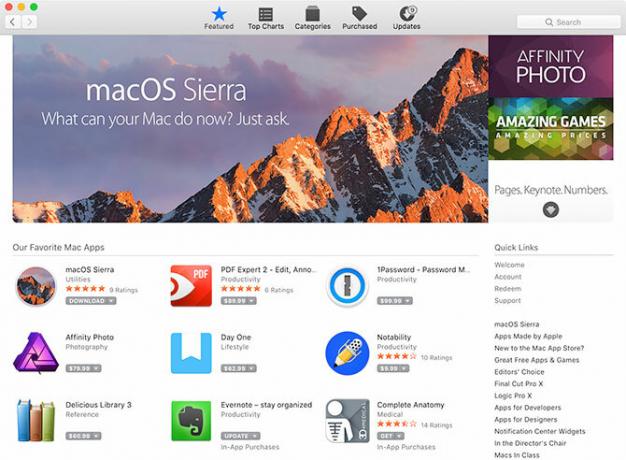
अगली बार macOS Sierra का उपयोग कर डाउनलोड करें मैक ऐप स्टोर. यह वर्तमान में पर पाया गया विशेष रुप से प्रदर्शित टैब, या आप बस इसके लिए खोज कर सकते हैं। डाउनलोड का आकार लगभग 4.7 जीबी है, और इंस्टॉल की प्रक्रिया में लगभग 30 मिनट से एक घंटे तक का समय लगेगा।
नोट: यदि आपके पास एक से अधिक मैक कंप्यूटर हैं, तो आप इंस्टॉलर को सहेज सकते हैं ताकि आपको इसे एक से अधिक बार डाउनलोड न करना पड़े। बस अपने से "स्थापित macOS सिएरा" आवेदन की प्रतिलिपि बनाएँ अनुप्रयोग एक हटाने योग्य ड्राइव के लिए फ़ोल्डर। आपके द्वारा उन्नत किए जाने के बाद आप फ़ाइल को सहेज नहीं सकते, क्योंकि इंस्टॉलर पूरा होने पर इस फ़ाइल को हटा देता है।
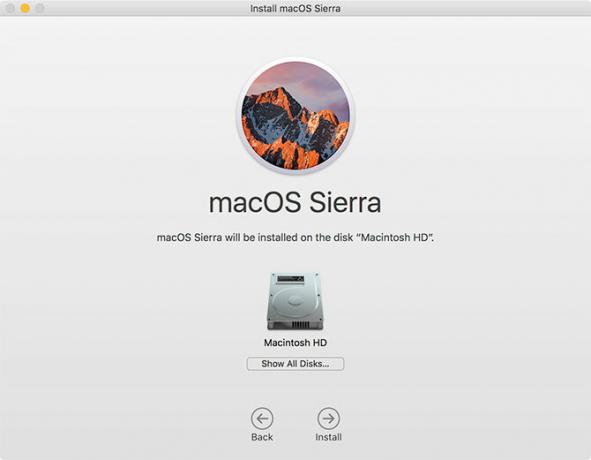
स्थापना प्रक्रिया शुरू करने के लिए, लॉन्च करें MacOS सिएरा स्थापित करें आवेदन और निर्देशों का पालन करें। जब आप सिएरा में पुनः आरंभ करते हैं, तो आपको अपना iCloud पासवर्ड दर्ज करना होगा, और सेटअप पूरा करना होगा। आपका कंप्यूटर तब तक थोड़ा धीमा हो सकता है जब तक कि इसे नए सॉफ़्टवेयर के साथ उपयोग करने के लिए अनुकूलित नहीं किया गया हो, और जब तक वे अपडेट न हो जाएं, तब तक आप मौजूदा एप्लिकेशन के साथ कुछ समस्याओं का सामना कर सकते हैं।
क्या आपने अभी सिएरा में अपग्रेड किया है? अब तक आपका क्या ख्याल है?
टिम एक स्वतंत्र लेखक हैं जो ऑस्ट्रेलिया के मेलबर्न में रहते हैं। आप उसे ट्विटर पर फ़ॉलो कर सकते हैं।

